
1. 키보드에서 "Windows+R"을 눌러 실행 패널을 엽니다. (참고: Windows 키는 컴퓨터 키보드에서 Ctrl과 Alt 사이에 작은 창 패턴이 있는 키입니다.)
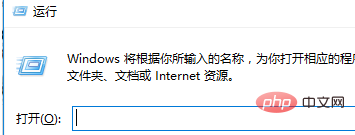
2 . "탐색기"를 입력하세요
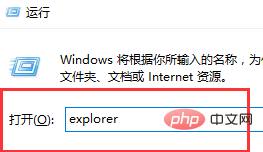
(권장 학습: java 입문 튜토리얼)
3. "확인"을 클릭하여 바탕화면 아이콘 복원 및 표시를 완료하세요
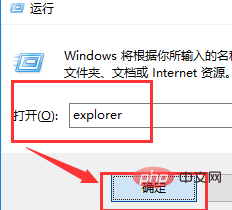
4. "regedit"
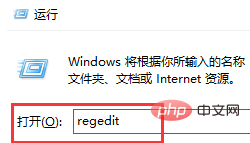
5. "확인"을 클릭하세요
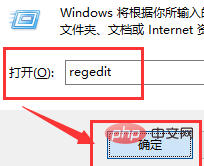
6. 레지스트리 편집기 인터페이스
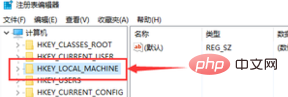
7. "HKEY_LOCAL_MACHINESOFTWAREMicrosoftWindowsNTCurrentVersionWinlogon" 경로를 입력하세요.
8. 오른쪽 "쉘"을 찾아 마우스 오른쪽 버튼으로 클릭합니다(또는 수정 인터페이스로 직접 들어가려면 두 번 클릭). 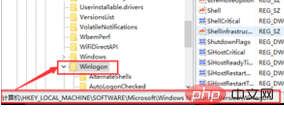
9. "수정"을 선택합니다. 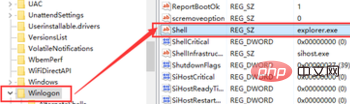
10. "숫자 데이터"에서 exe 뒤의 내용을 삭제합니다. 
11. "확인"을 다시 클릭하세요. 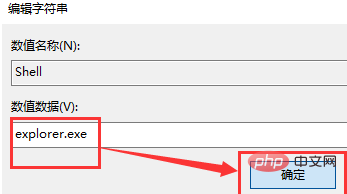
위 내용은 노트북을 시작한 후 검은색 화면이 나타나고 데스크탑으로 들어갈 수 없습니다.의 상세 내용입니다. 자세한 내용은 PHP 중국어 웹사이트의 기타 관련 기사를 참조하세요!